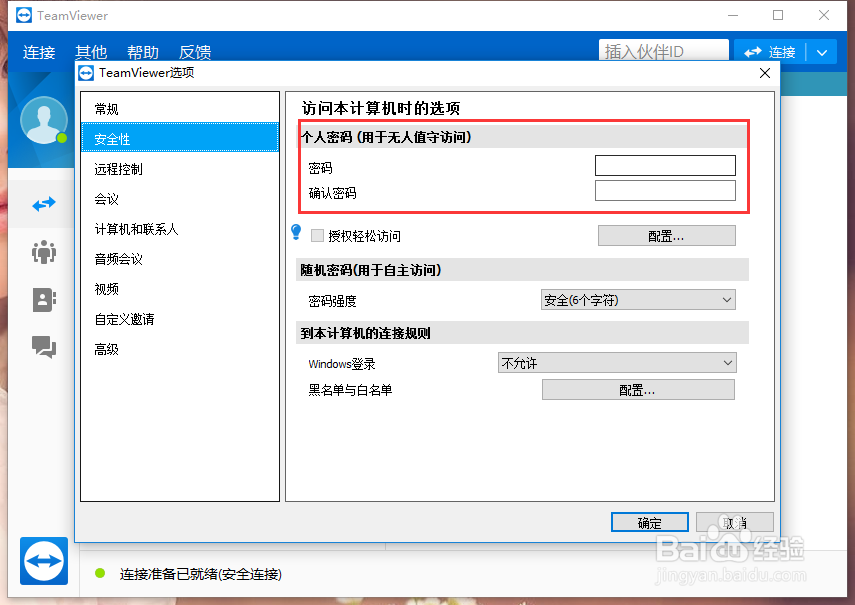1、首先启动软件,可以看到自己的ID和随机密码,我在【无人值守访问】中,勾选第一个【随windows一同启动】,这样电脑重启也会自动启动软件啦
2、然后在顶部点击【其他】-【选项】
3、在左侧菜单中点击选择【安全性】
4、点击后可以在右侧看到【个人密码】,我们输入自己要设置的无人值守的密码,可以设置比较复杂的密码,这样别人不容易破解
5、填写密码完成后点击右下角的【确定】
6、然后我们在右下角任务栏中鼠标右键退出软件,并重新启动软件
7、可以看到自己的随机密码还是会改变,使用随机密码也可以远程哦,我们使用刚才设置的个人密码也是可以远程操作的哦,这样方便吧